Postavljanje e -pošte na radnu površinu

- 910
- 127
- Stewart Conroy
Kroz E -Mail dolazi do razmjene kolosalne količine informacija širom svijeta. Ljudi iz bilo koje profesije koriste ga kao način da brzo prenose podatke primatelju. Značajan dio ove sfere pada na razne besplatne usluge koje nude brzu registraciju, gotovo neograničenu veličinu okvira, prikladno sučelje za rad u pregledniku.
Ako nekoliko puta šaljete i prihvaćate pisma, postaje potrebno prikazati e -poštu na radnu površinu. To će vam omogućiti da brzo kontaktirate okvir bez upisivanja adrese u pregledniku. Također možete stvoriti prečac za slanje pošte na određenu adresu.

Kako prikazati ikonu pošte na radnu površinu - u našem novom članku
Korištenje web sučelja
Da biste brzo otišli na ladicu kutije na bilo kojoj usluzi, na ekranu možete stvoriti prečac. Razmotrite postupak na primjeru Yandex usluge kao jedan od najpopularnijih i višenamjenskih resursa:
- Napravite desni miš kliknite bilo koji besplatni snimka zaslona i odaberite "Stvori prečac".
- U retku koja se pojavljuje, unesite https: // mail.Jundeks.ru.
- Na primjer, osmislite, "Mail Yandex".
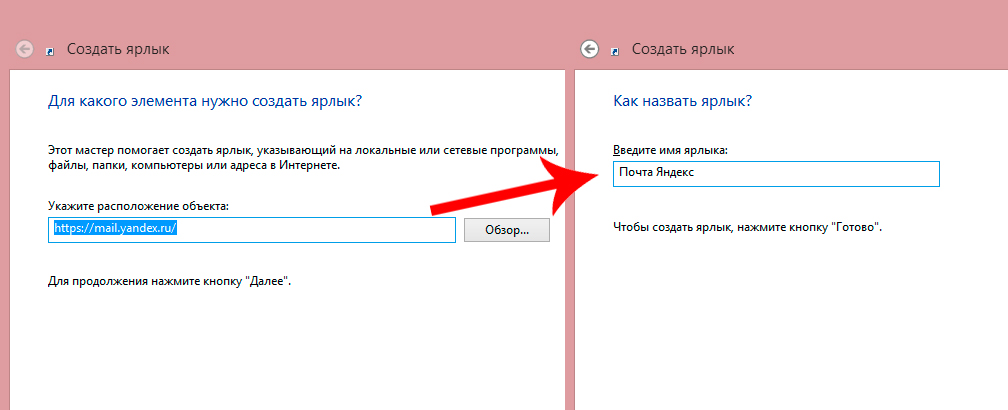
Tako ćete dobiti ikonu brzog pristupa na web mjestu poslužitelja pošte
Takav prečac poslat će vas na početnu stranicu ulaza u poštu i, ako ste pritisnuli "izlaz" tijekom prethodne uporabe, morat ćete unijeti prijavu i lozinku.
Umjesto navedene veze, možete kopirati adresnu traku preglednika kad ste u pošti. Analogijom, na radnu površinu možete donijeti stvaranje novog slova: kliknite gumb "Stvori" u web sučelju i, kad se pojavi oblik nove poruke, kopirajte adresni redak i umetnite ga kao put naljepnice.
Na ovaj način možete donijeti ne samo Yandex na stol.Pošta, ali i svaka druga usluga, djelujući analogijom.
Korištenje programa za rad s e-mailom
Najpoznatiji od svih programa je Microsoft Outlook, koji je smjernica po kojem se kreću drugi programeri. Prednost korištenja programa, a ne web stranica, je mogućnost brzog provjere, slanja, prilagođavanja, sortiranja, spremanja poruka. Postoji mogućnost integriranja aplikacije s drugima u sustavu Windows, na primjer, s kalendarom, kontaktima, u medijima, uredskim aplikacijama.
Možda jedini minus izgledi je njegova ranjivost ispred virusa. Ali postoje više sigurnijih programa, na primjer, konkurentski s njim Bat!. Nećemo se zadržati na usporedbi njihovih karakteristika, razmotrimo princip prikazivanja programa pošte na radnoj površini:
- Idite na početak, pronađite potreban program tamo, kliknite ga s desnom gumbom.
- U kontekstnom izborniku odaberite "Pošaljite na radnu površinu (stvorite prečac)".
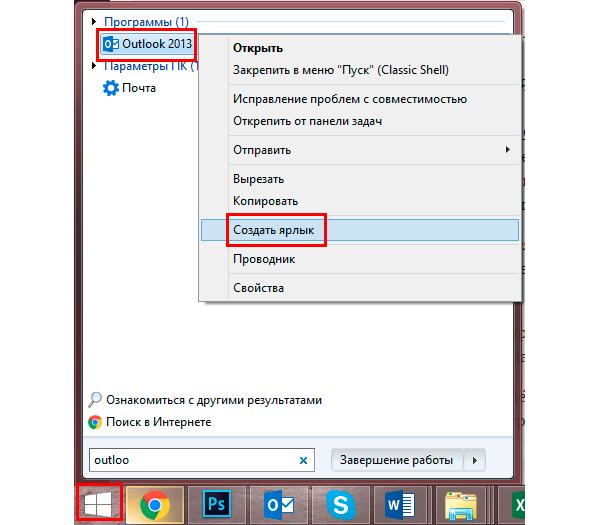
Radnja će preuzeti ikonu pošte na radnoj površini
Prednost korištenja aplikacija je u tome što možete donijeti na radnu površinu ne samo sam poštu, već i stvaranje pisma određenom adresatu. Na primjer, ako svaki dan šaljete izvještaj šefu, naznačite sljedeće u redu staze prilikom stvaranja prečaca: mailto: [email protected]. Nakon debelog crijeva, naravno, ukazuje na adresu primatelja.
Korištenje usluge e-pošte ne isključuje mogućnost ponekad ili stalnog pribjegavanja aplikacijama. Yandex nudi besplatnu priliku za korištenje svojih okvira u bilo kojem poštanskom programu. Da biste to učinili, u njegovim postavkama naznačite sljedeće:
- Postavke dolazne pošte:
- Adresa IMAP poslužitelja.Jundeks.ru;
- Zaštita SSL veze;
- Luka 993.
- Odlazne postavke pošte:
- Adresa SMTP poslužitelja.Jundeks.ru;
- Zaštita SSL veze;
- Luka 465.
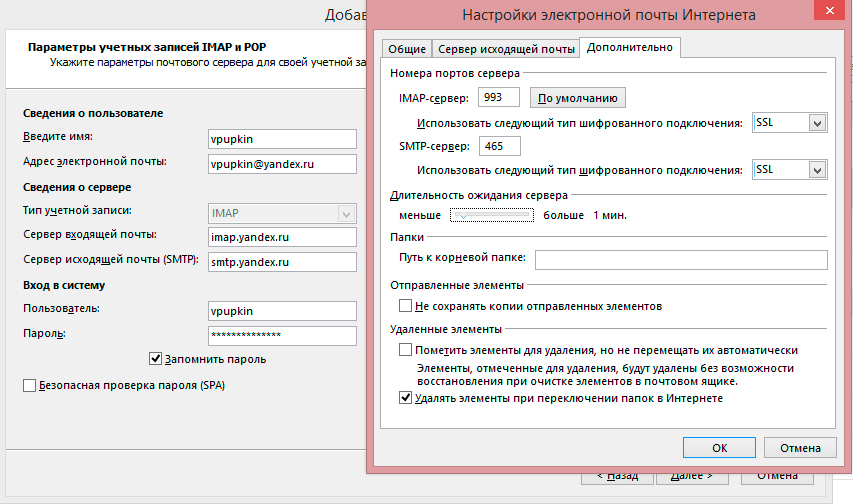
Na sličan način izrađuju se postavke i drugi poštanski programi
IMAP veza omogućuje vam održavanje i sinkronizaciju odlazne korespondencije s Yandex poslužiteljem i pristup njemu s raznih računala i uređaja.
Stoga je moguće donijeti bilo koji poštanski sandučić na radnu površinu, nije važno radite li na web sučelju ili koristite posebne programe. Možete stvoriti nekoliko prečaca s najčešće korištenim timovima za brzo kontaktiranje.

